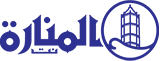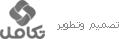- الأكثر قراءة
- الأكثر تعليقاً

أصحاب هواتف آيفون يدركون الآن ما تعنيه النقطة الخضراء على شاشات هواتفهم الذكية ، قد يبدو الأمر وكأنه يظهر بشكل عشوائي - ولكنه مهم جدًا ولا ينبغي تجاهله.
في كثير من الأحيان قد ترى نقطة صغيرة تظهر على شريط الحالة الخاص بجهاز iPhone الخاص بك، حيث يتم تلوينها إما باللون الأخضر أو البرتقالي، وكلاهما يعني أشياء مختلفة تمامًا، وفقا لتقرير thesun.
وإذا كنت لا تعرف ما هي، فقد يكون الأمر مربكًا - فقد تساءلت أحد مواضيع Reddit المنشورة في عام 2023: "لماذا تستمر هذه النقطة الخضراء في الظهور بشكل عشوائي؟"
حيث تم إضافة هذه النقاط في عام 2020 مع ترقية iOS 14 لجهاز iPhone .
وهى ترسل إشارة عندما تصل التطبيقات إلى الكاميرا أو الميكروفون.
وإذا رأيت نقطة خضراء، فهذا يعني أن الكاميرا قيد الاستخدام بواسطة أحد التطبيقات.
وعندما تظهر نقطة برتقالية، فهذا يعني أنه يتم استخدام الميكروفون.
وفي بعض الأحيان، قد يكون الميكروفون نشطًا أيضًا حتى عند ظهور نقطة كاميرا خضراء فقط.
وإذا كنت تشعر بالقلق عندما تراه، فهناك خدعة مفيدة للتحقق مما يحدث.
وكتب أحد المستخدمين الذين ردوا على الموضوع: "افتح مركز التحكم عندما يظهر الضوء وسيظهر في الأعلى التطبيق الذي يستخدم الميكروفون أو الكاميرا الخاصة بك."
وأجاب أحد المستخدمين: "رائع. هناك الكثير من التطبيقات التي تتمتع بإمكانية الوصول إلى الكاميرا والتي لا تحتاج إليها بالتأكيد شكرا .
وقال آخر: "شكراً لك لقد لاحظت ذلك ولم يكن لدي أي فكرة عما يعنيه".
ولفتح مركز التحكم، اسحب لأسفل من الزاوية العلوية اليمنى على أجهزة iPhone المزودة بميزة Face ID، أو لأعلى من الأسفل على الطرز التي تحتوي على زر الصفحة الرئيسية.
وهناك الكثير من الأسباب التي قد تجعل أحد التطبيقات يرغب في الوصول إلى الكاميرا أو الميكروفون.
على سبيل المثال، قد يحتاج إنستجرام إلى الكاميرا الخاصة بك في أوقات معينة، بينما يجب على مستخدمي واتساب تقديم الميكروفون الخاص بهم لتسجيل الملاحظات الصوتية.
ولكن إذا كنت قلقًا بشأن استخدام أحد التطبيقات للكاميرا أو الميكروفون، فيمكنك رفض الوصول في أي وقت.
ما عليك سوى الانتقال إلى "الإعدادات" > "الخصوصية والأمان"، ثم الضغط على "الكاميرا" أو "الميكروفون".
وهناك ستتمكن من رؤية القائمة الكاملة للتطبيقات التي طلبت الوصول إلى هذه الميزات .
ويمكنك تغيير الأذونات لأي تطبيق في القائمة، أو حظره من الميكروفون أو الكاميرا أو كليهما.
وإذا كنت لا تزال تعتقد أن أحد التطبيقات يفعل شيئًا شريرًا خلف الكواليس، فربما يكون من الأفضل حذفه.
- اليوم
- الأسبوع
- الشهر

 روبلوكس تغير نظام تسجيل الدخول لتعزيز سلامة الأطفال أبرزها التعرف على الوجه
روبلوكس تغير نظام تسجيل الدخول لتعزيز سلامة الأطفال أبرزها التعرف على الوجه